GIMP 2.6
3. ATTĒLU APSTRĀDES LIETOTNE
3.5. Attēla izveidošana un saglabāšana
2.5.1.Jauna attēla izveidošana
Jaunu attēla datni var izveidot ar komandu File / New. Atveras dialoglodziņš Create a New Image, kurā var iestatīt jaunā attēla parametrus:
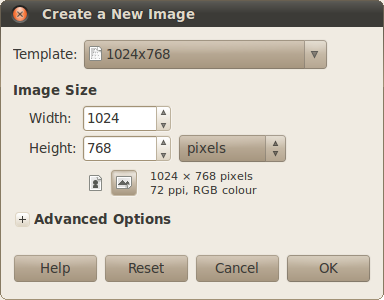
- Template – iepriekš sagatavoti attēlu šabloni;
- Image Size – norāda attēla izmēru:
- Width – platums;
- Height – augstums;
- pixels – platuma un augstuma mērvienības.
- Advanced Options – papildus opcijas:
- X resolution, Y resolution – pikseļu blīvums jeb izšķirtspēja, kas tiek norādīta pikseļos uz collu (pixels/in), uz ekrāna parasti 72, izdrukām – 300;
- Colour space – krāsu telpa;
- Fill with – fona krāsa.
Sagataves izveidošana un dzēšana
Sagatavi (template) var izveidot, lai vēlāk ātri varētu radīt jaunu dokumentu ar noteiktiem parametriem. Lai izveidotu attēla sagatavi:
-
atver dokojamo dialoglodziņu Windows / Dockable Dialogues / Templates:
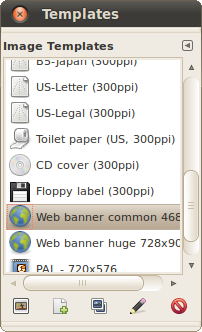
- piespiež pogu
 (Create a new template);
(Create a new template);
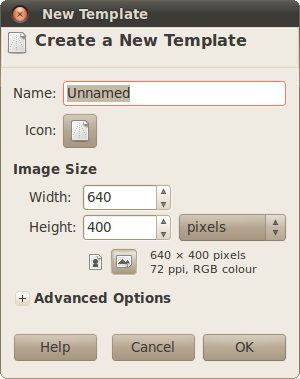
- norāda jaunās sagataves nosaukumu laukā Name;
- pārējos parametrus aizpilda tāpat kā jauna attēla izveidošanas dialoglodziņā;
- sagatavi saglabā, piespiežot pogu OK.
2.5.2.Attēla saglabāšana
Attēlu saglabā ar komandu File / Save, tas tiks saglabāts tajā pašā formātā. Ne visos formātos var saglabāt visas iespējas, piemēram, JPEG formātā nevar saglabāt alfa kanālu jeb caurspīdīgumu.
Saglabāt attēlu citā vietā vai formātā var ar komandu File / Save As:
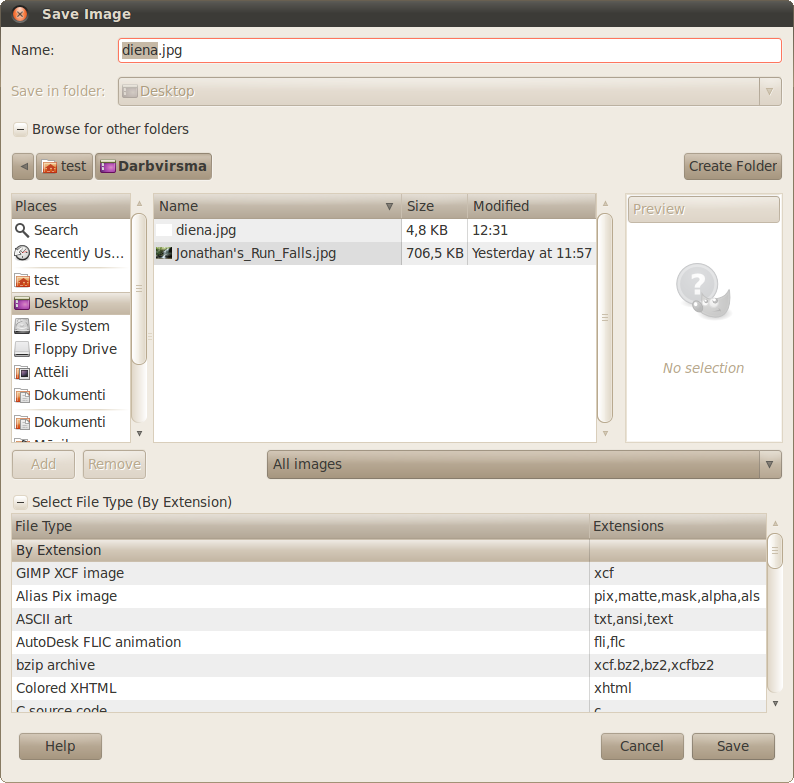
Faila atrašanās vietu vai formātu maina tāpat kā citās lietotnēs:
- laukā Name norāda faila nosaukumu un paplašinājumu;
- grupā Browse for other folders norāda, kurā mapē saglabāt;
- grupā Select file type norāda faila tipu.
2.5.3.Attēla datnes un lietotnes aizvēršana
Attēla datnes var aizvērt vairākos veidos:
- aktīvo attēlu – ar komandu File / Close;
- visus atvērtos attēlus – ar komandu File / Close All;
- izmantojot aizvēršanas pogu
 .
.
Ja attēla datnē ir veiktas izmaiņas, kas nav saglabātas, atveras vaicājuma logs, vai pirms aizvēršanas saglabāt izmaiņas:
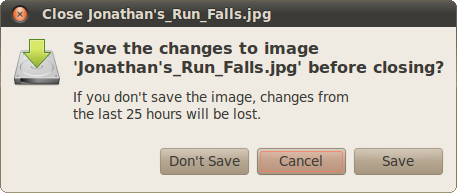
GIMP var aizvērt tāpat kā jebkuru citu lietotni:
- ar komandu File / Quit;
- ar rīku kastes aizvēršanas pogu
 (Close).
(Close).